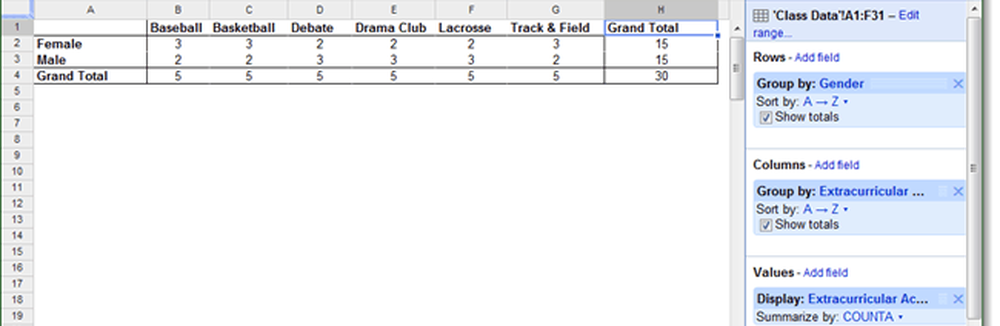Comment créer un tableau croisé dynamique dans une feuille de calcul Google Documents
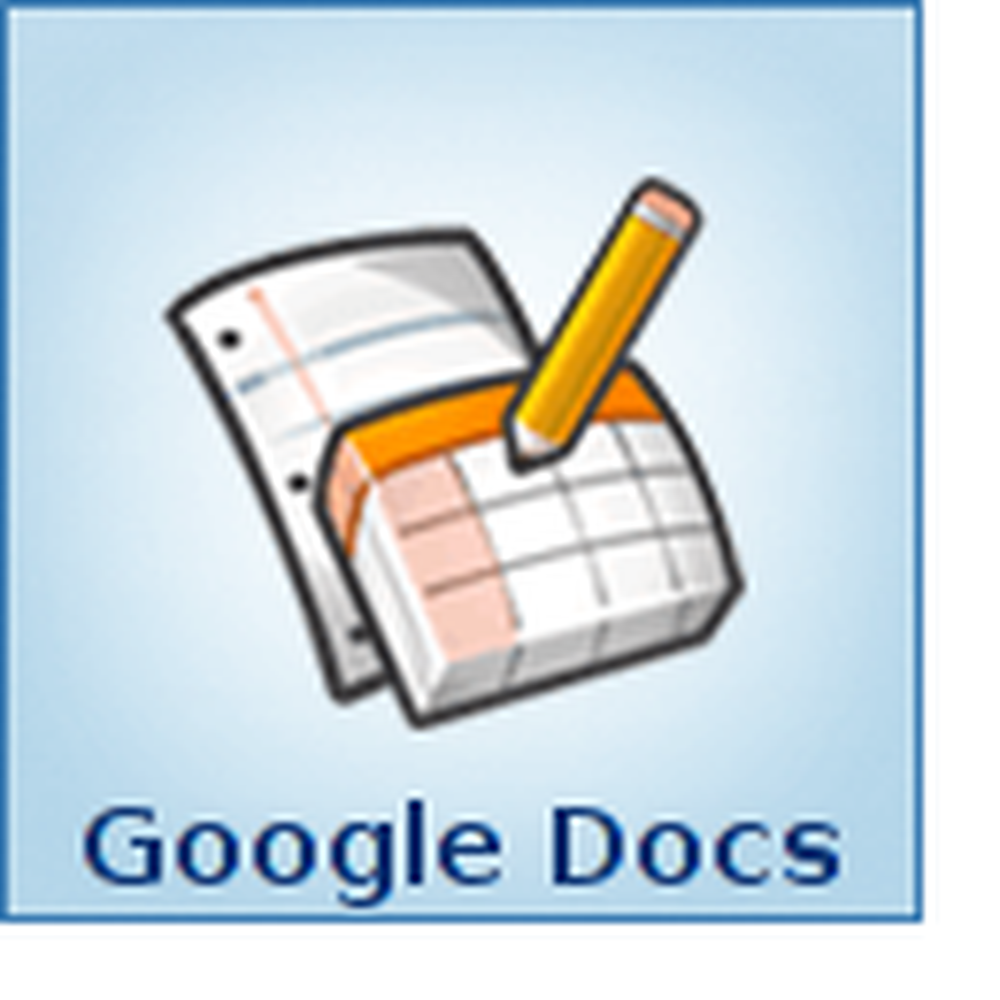
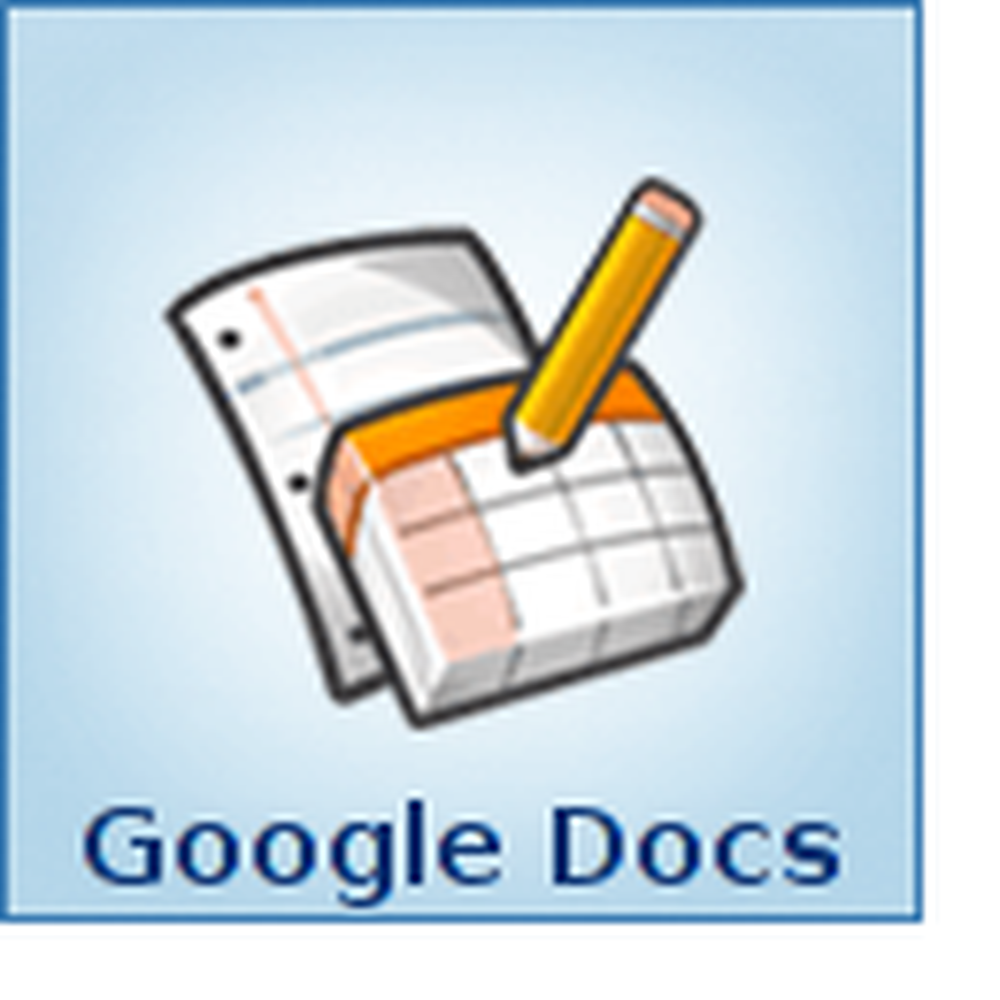
Cette semaine, Google Docs a présenté les tableaux croisés dynamiques, une fonctionnalité Excel qui faisait défaut depuis un certain temps. Les tableaux croisés dynamiques sont pratiques lorsque vous souhaitez résumer une grande feuille de calcul. Le processus fonctionne en vous permettant de faire pivoter les données et de les visualiser sous différents angles. Lorsque vous examinez des données sous différents angles, il est possible que vous voyiez des modèles qui n'étaient pas si évidents auparavant..
En fait, Google a déjà créé une vidéo qui résume assez bien le processus. Voir ci-dessous..

Si vous n'aimez pas YouTube ou si le format vidéo ne fonctionne pas; nous avons l'édition de texte ci-dessous. Nous utilisons le modèle de Google comme exemple dans ce tutoriel.
Étape 1
Vous devrez d'abord créer votre base de données. Comme les tableaux croisés dynamiques sont utiles dans les situations où vous avez une grande quantité de données, vous pouvez le rendre aussi grand que nécessaire..

Étape 2
Maintenant que votre feuille de calcul est pleine de vos informations, Tout sélectionner (toutes vos lignes et colonnes) puis sur la barre de menus Sélectionner Données> Rapport de tableau croisé dynamique.

Étape 3
Google Documents va maintenant ajouter une nouvelle feuille au document (affiché en bas à gauche du navigateur). La nouvelle feuille devrait s’appeler Tableau croisé dynamique 1 et comportera un nouvel outil., Éditeur de rapport, sur le volet de droite.
Travailler avec l'éditeur de rapports, c'est un peu comme construire un tableau miniature. Sélectionner vos lignes et colonnes, puis les données qui les accompagnent. Il suffit de regarder les lignes et les colonnes que vous sélectionnez, car si vous ajoutez trop de détails, cela va à l’encontre de la création d’un tableau croisé dynamique..
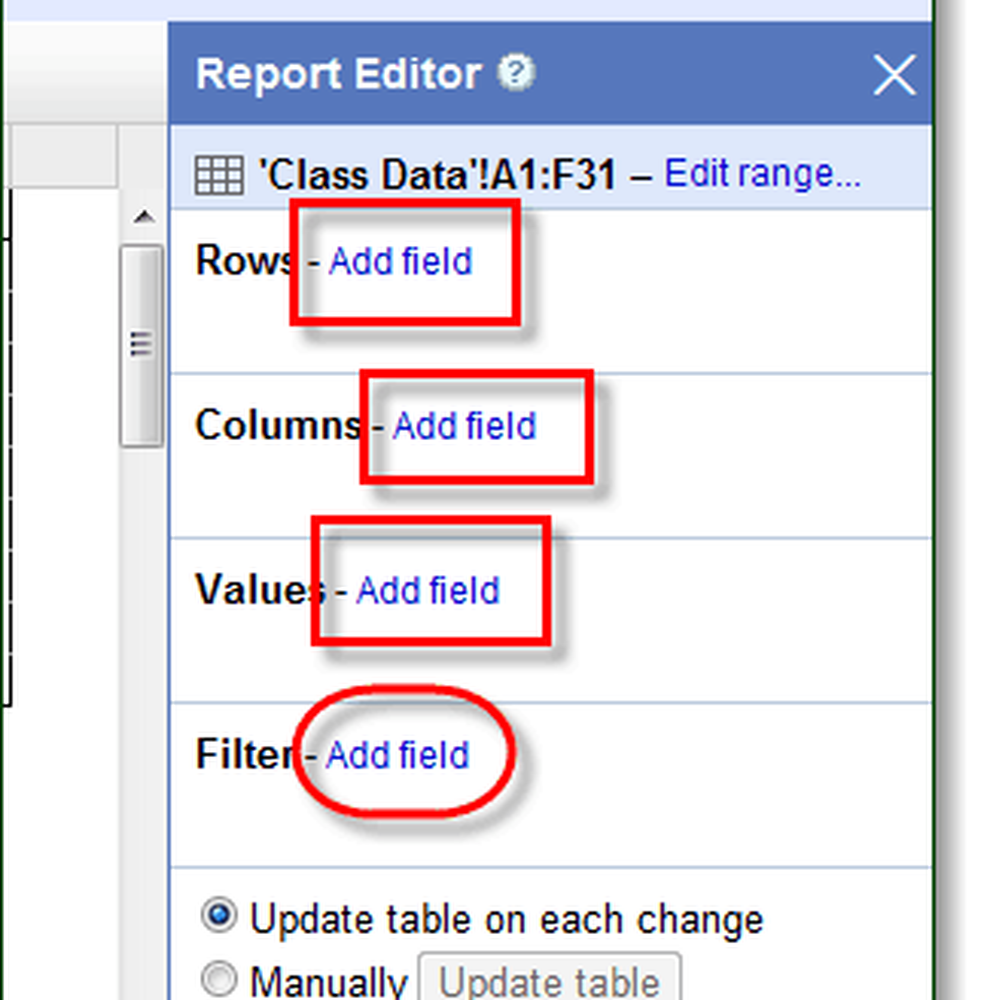
Étape 4
Lors de l'ajout Valeurs au tableau croisé dynamique, vous aurez probablement besoin de changer le Résumer par réglage. Si vous voulez que les statistiques et les totaux réels apparaissent, choisissez COUNTA.

Conclusion
Les tableaux croisés dynamiques constituent le meilleur moyen de simplifier les feuilles de calcul lourdes en données. La configuration des tableaux croisés dynamiques dans Google Docs est simple et nouvelle, mais elle ne remplit pas encore le rôle que Microsoft Excel ou Open Office pourrait exécuter..